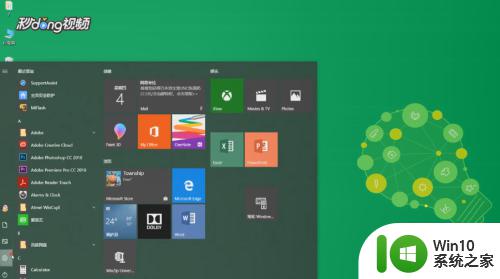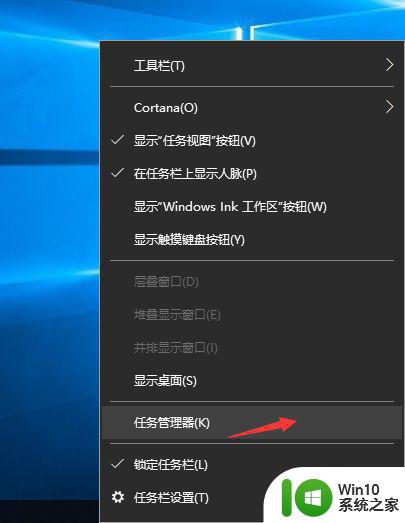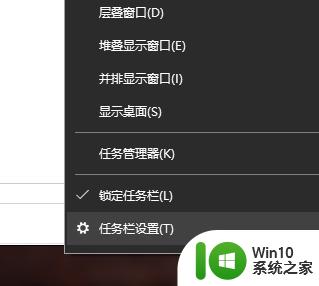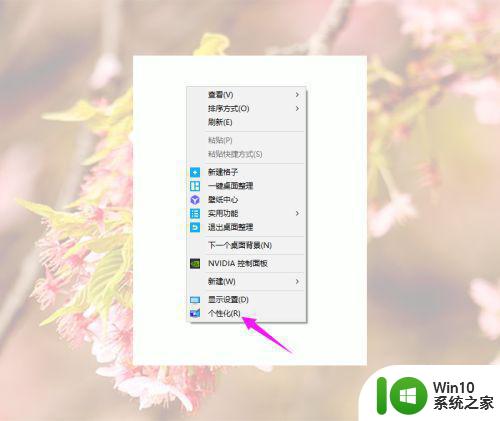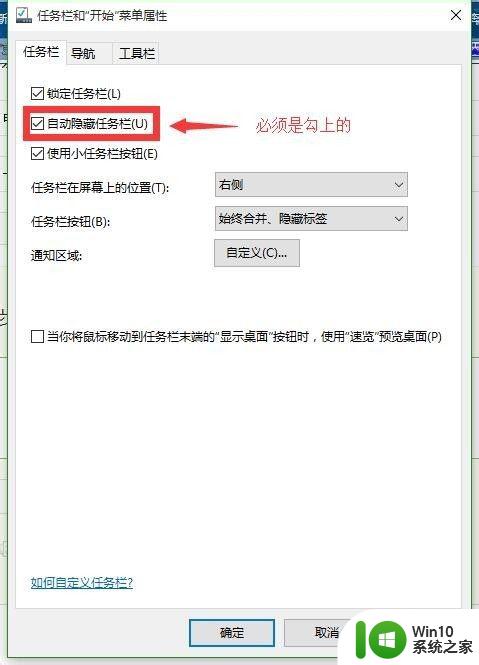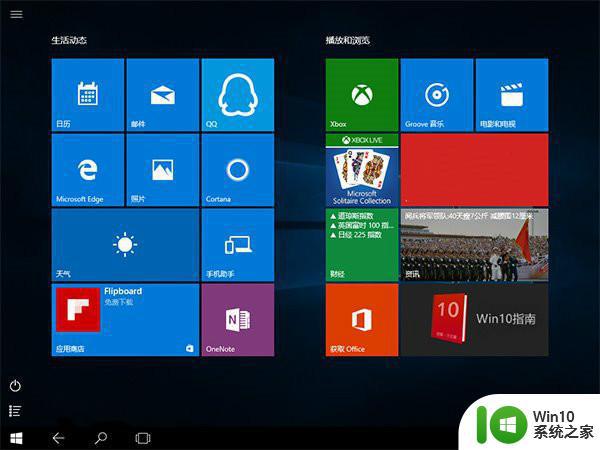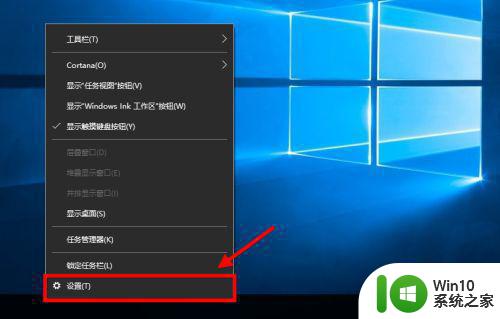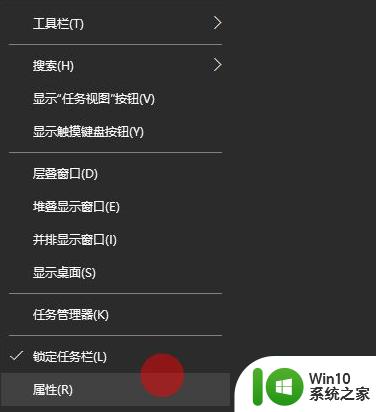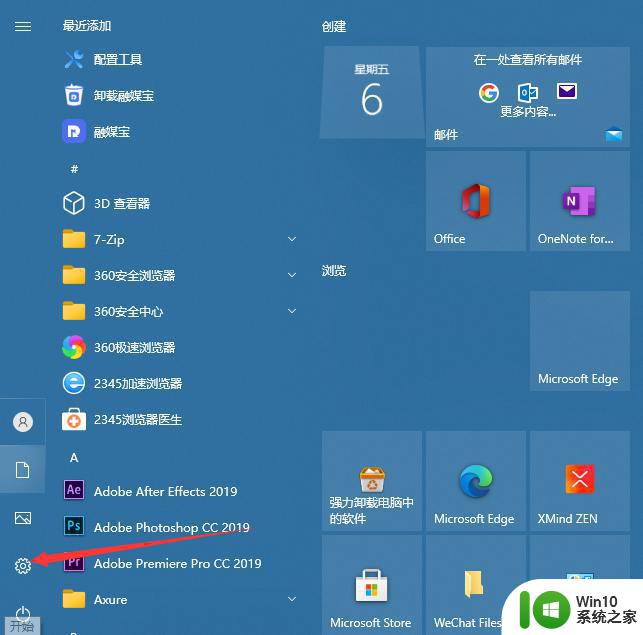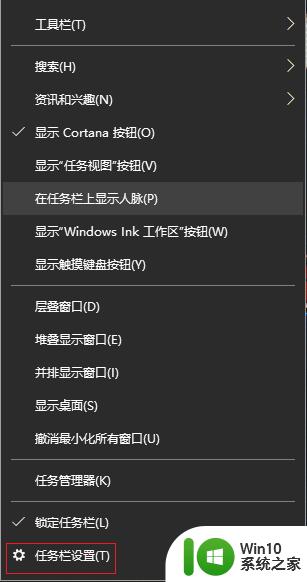win10全屏任务栏不隐藏怎么办 win10开启全屏不隐藏任务栏怎么办
更新时间:2023-08-24 09:53:10作者:zheng
有些用户发现自己在win10电脑上开启全屏模式时任务栏却不会自动隐藏,非常影响使用,今天小编就给大家带来win10全屏任务栏不隐藏怎么办,如果你刚好遇到这个问题,跟着小编一起来操作吧。
解决方法:
1、右键点击底部任务栏。
2、选择“任务管理器”。
3、点击“进程”。

4、点击“windows资源管理器”选项。
5、选择“重新启动”。

方法二:
1、右键点击底部任务栏。
2、选择“任务栏设置 ”。
3、将“在桌面模式下自动隐藏任务栏”打开即可。
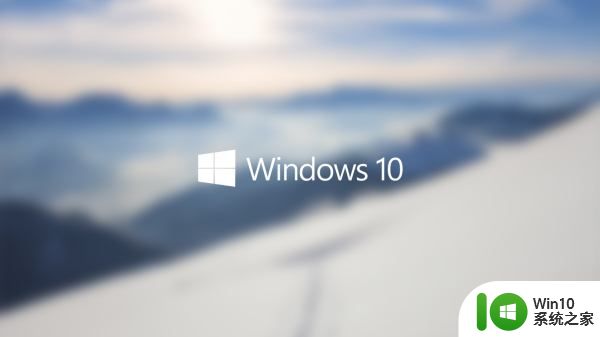
以上就是win10全屏任务栏不隐藏怎么办的全部内容,碰到同样情况的朋友们赶紧参照小编的方法来处理吧,希望能够对大家有所帮助。